W systemie iOS 14 firma Apple wprowadziła funkcję zupełnie nowa biblioteka aplikacji i widżety ekranu głównego, aby ludzie mogą lepiej dostosować swój ekran główny iPhone’a. System iOS 14 umożliwia ponadto ukrywanie stron poszczególnych aplikacji na ekranie głównym. Dzięki systemom iOS 15 i iPadOS 15 można teraz zmieniać układ stron ekranu głównego na telefonie iPhone lub iPadzie. Co więcej, w systemie iOS 15 można usuwać poszczególne strony ekranu głównego, aby pozbyć się pustych ekranów głównych lub niechcianych stron aplikacji.
Możliwość zmiany kolejności stron ekranu głównego w systemach iOS 15 i iPadOS 15 pozwala pośrednio zmienić domyślny ekran główny w telefonie iPhone i iPadzie. Jest to coś, co do tej pory nie było możliwe, a większość użytkowników iPhone’a nadal nie wie o tej ukrytej sztuczce.
Teraz, gdy w końcu można zmienić główny ekran główny iPhone’a, można łatwo ustawić stronę wybranej aplikacji jako domyślną. Oszczędza to czas i kłopoty, bo nie trzeba się męczyć z rozmieszczaniem najczęściej używanych aplikacji na skrajnie lewym ekranie głównym.
Oto, jak można zmienić domyślny ekran główny na inny ekran. Powinno to działać na wszystkich iPhone’ach, w tym na iPhone’ie SE, iPhone’ie XR, iPhone’ie 11, iPhone’ie 12 i iPhone’ie 13, o ile działają one pod kontrolą systemu iOS 15.
Jak zmienić ekran główny w systemie iOS 15 na telefonie iPhone
- Zaktualizuj iPhone’a do iOS 15 (iPada do iPadOS 15), jeśli jeszcze tego nie zrobiłeś.
- Naciśnij długo pusty obszar na ekranie głównym.
- Po przejściu do trybu dżwigni stuknij ikonę strona kropki w pobliżu dolnej środkowej części ekranu.
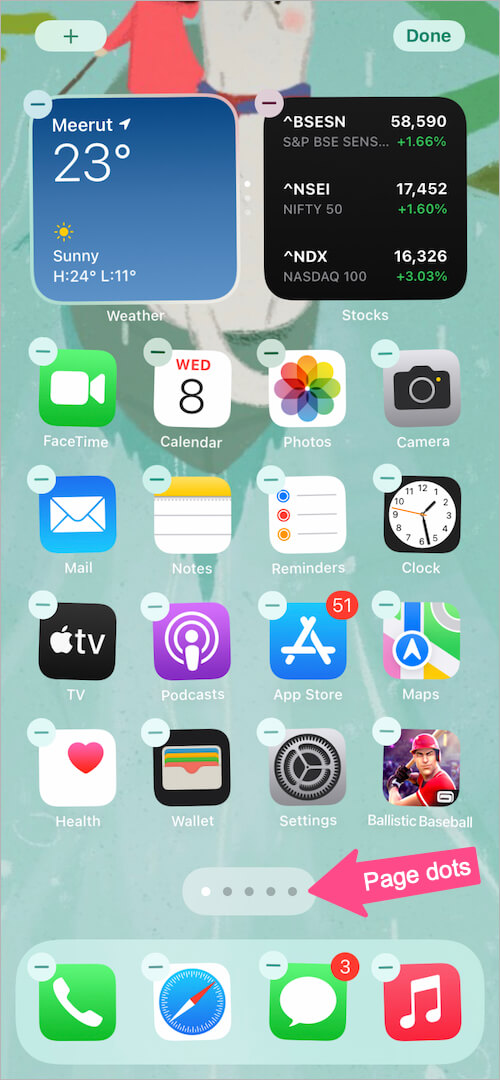
- Na ekranie Edytuj strony upewnij się, że strona, którą chcesz przenieść, jest włączona (ma zaznaczone pole wyboru).
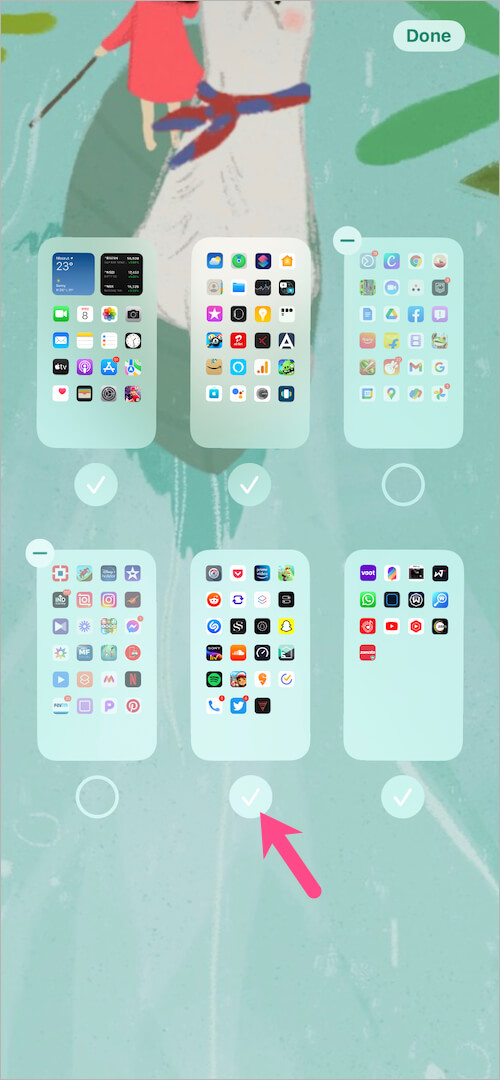
- Stuknij i przytrzymaj stronę aplikacji, którą chcesz ustawić jako nowy ekran główny. Następnie przeciągnij i przesuń na pierwszą pozycję.
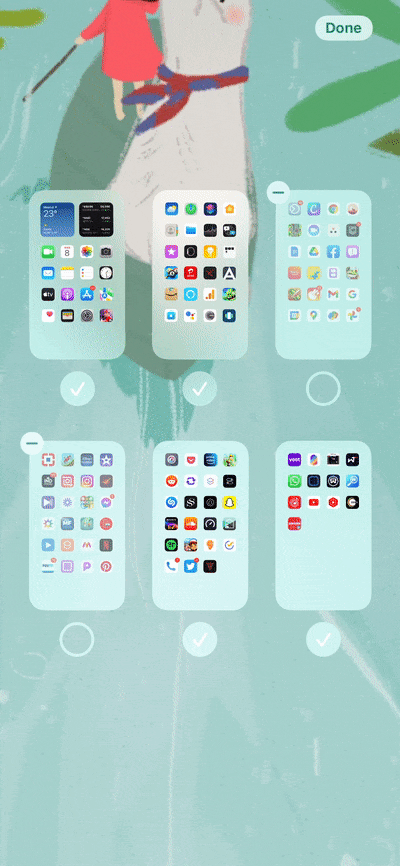
- Po przejściu do ekranu głównego stuknij “Gotowe” w prawym górnym rogu.
To wszystko. Przeciągnięcie palcem w górę od dolnej krawędzi ekranu (lub naciśnięcie przycisku Home) przeniesie Cię teraz bezpośrednio do nowego ekranu głównego.
WSKAZÓWKI:
- Jak zwiększyć rozmiar ikony aplikacji w systemie iPadOS 15 na iPadzie
- Jak przywrócić domyślny układ ekranu głównego w systemach iOS 15 i iPadOS 15











